- You are here:
- Home »
- iPhone iPad Watch samsung Ricondizionati »
- Impara a usare Siri sul tuo iPhone e iPad
Impara a usare Siri sul tuo iPhone e iPad
In questo articolo ti spiegheremo come usare la funzione Hey Siri sul tuo iPhone e iPad. Ti mostreremo però, prima di tutto, come configurarlo. In seguito, ti indicheremo che cosa puoi chiedere (e ottenere) con Siri.
Nel resto di questo articolo tu imparerai:
- come impostare Hey Siri
- come scrivere a Siri
- che cosa può fare Siri
- come usare al meglio Siri sul tuo iPhone e iPad
Prima di procedere: per usare Siri devi possedere almeno un iPhone 4S o versioni superiori; oppure un iPad 3 o superiore; un iPad mini; un qualunque iPad Pro.
Adesso andiamo ad affrontare il primo argomento: come impostare la funzione Hey Siri.
Come impostare Hey Siri
La funzione “Hey Siri” è stata realizzata perché spesso non possiamo usare le mani (o una mano), per evocare l’assistente vocale di iOS (ti ricordo che altrimenti basta premere il tasto Home per evocare Siri).
Tuttavia, prima di poterlo usare occorre configurarlo. Vale a dire “insegnare” a Siri a riconoscere la nostra voce in modo che non risponda a chiunque, ma solo ed esclusivamente a noi.
Ecco allora come impostare correttamente Hey Siri:
- vai in impostazioni > Siri e Cerca
- abilita Hey Siri spostando il pulsante verso destra (ovviamente “premi il tasto Home per Siri” deve essere già attivato)
- segui le istruzioni che vedrai apparire sullo schermo del tuo iPhone. Inutile specificare che, siccome Siri deve imparare a riconoscere la tua voce, devi parlare in modo naturale, senza masticare, e in modo chiaro
- dopo che avrai ripetuto una serie di brevi frasi, la procedura di riconoscimento sarà infine terminata
A questo punto, sarà sufficiente dire “Hey Siri” per vedere apparire l’interfaccia dell’assistente vocale, e chiedergli quello che preferisci. Sì, anche se lo schermo è “spento”.
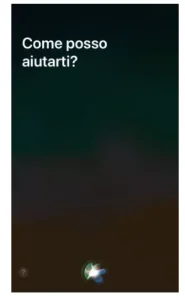
Non solo voce però. Perché è anche possibile scrivere a Siri. E adesso vedremo come fare.
![]()
iPhone SE Ricondizionato TrenDevice
Come scrivere a Siri
Un’altra funzione che riguarda l’assistente vocale di iOS è quella che consente di scrivergli per avere delle risposte. A volte la voce può disturbare, ma noi abbiamo bisogno di quella certa informazione. Bene: in un caso del genere è possibile allora scrivere a Siri. Ma vediamo come.
- Vai in Impostazioni > Generali > Accessibilità
- scorri verso il basso sino a quando non trovi “Siri”
- toccalo
- attiva “Scrivi a Siri”
Non c’è da fare altro.
Che cosa può fare Siri
Adesso vedremo assieme che cosa può fare Siri per renderci la vita più semplice. Ricorda che il suo scopo è di permetterci di ottenere “cose” senza dover digitare o andare nelle impostazioni del dispositivo per attivare (oppure disattivare) una determinata funzione. Per prima cosa: più si usa Siri, più imparerà a servirci meglio. Detto questo: andiamo un po’ a fare chiarezza su cosa può fare Siri.
In realtà, se tu lo evochi (“Ehi Siri”), e poi non dici nulla, ci penserà lui, dopo qualche secondo di attesa, a mostrare una schermata con l’elenco di tutte le cose che puoi ottenere da questo assistente vocale.
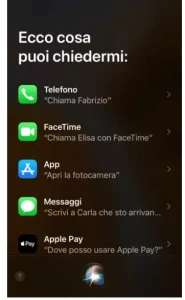
Scorri pure verso il basso per vedere l’elenco completo di tutto quello che puoi ottenere. Senza voler essere davvero completi ed esaustivi, a Siri puoi chiedere:
- notizie sul tempo
- impostare il timer
- trovare luoghi e direzione di marcia su Mappe
- programmare eventi nel Calendario (o modificarli, oppure cancellarli)
- ascoltare musica
- spedire mail (ma anche leggerle, e replicare)
- inviare Messaggi e anche tweet
- aggiornare il tuo status su Facebook
- aprire app e servizi
- impostare una sveglia (oppure modificarla, o eliminarla)
- effettuare calcoli matematici
- trovare persone nei Contatti
- telefonare a persone presenti nei Contatti (indicando il grado di parentela, o solo il nome o la qualifica)
- conoscere le recensioni di film
- chiedere informazioni su dati e statistiche
- domandare gli esiti di incontri sportivi
In realtà questo elenco è molto parziale. A Siri infatti puoi chiedere di:
- attivare (e spegnere) la torcia o il Bluetooth
- lanciare un’app
- scattare un selfie o una foto (ma sarai tu a dover premere il pulsante. Siri si limita a “preparare” l’app Fotocamera)
- convertire gli importi delle valute estere (Yen, Rublo, Dollaro) in Euro
- convertire le unità di misura (iarde, pollici e via discorrendo) in metri, chilometri, eccetera
- lanciare una moneta (non ci credi? Prova!)
- chiedere che ore sono a Dubai (o in qualunque parte del mondo)
- ascoltare musica di un preciso artista (se presente nella tua Libreria musicale. Altrimenti ti proporrà di acquistarla sull’iTunes Store)
- di mostrare foto o video scattati e registrati in un certo luogo, o in una certa occasione
- recitare una poesia

Ma anche in questo caso, come puoi immaginare, abbiamo solo dato una pallida idea di che cosa Siri può fare per te.
Nel capitolo seguente vedremo invece come usare al meglio Siri sul tuo iPhone e iPad.
![]()
iPhone 7 Plus Ricondizionato TrenDevice
Come usare al meglio Siri sul tuo iPhone e iPad
Inutile ricordare che a ogni nuova versione di iOS Apple e i suoi ingegneri hanno lavorato, e lavorano, per rendere l’assistente vocale sempre migliore.
Detto questo, vediamo come possiamo usare al meglio Siri quando, per esempio, vogliamo inviare una mail. Oppure un breve messaggio.
Inviare una mail con Siri è possibile e non è nulla di complicato. Solo che devi indicare a Siri i segni di interpunzione (tutti) perché ovviamente un assistente sociale, per quanto bravo, non può certo essere “così” bravo. Quindi il punto, la virgola, il punto di domanda; ma anche “a capo” sono compito tuo.
Ma in caso di errori, come correggere Siri?
Anche se si parla in modo chiaro e corretto, a volte Siri non comprende la nostra domanda; oppure capisce davvero “fischi per fiaschi”. Occorre, in questo caso, correggere in modo che l’assistente vocale (che è in grado di apprendere) impari e la prossima volta non incorra più nell’errore.
Per correggere Siri devi toccare il comando “Tocca per modificare” e procedere con la correzione. Dopo che avrai terminato, tocca “Fine” in basso a destra.
Siri può essere un valido aiuto se per esempio sei in viaggio e arrivi in una città che conosci poco. In un caso del genere che cosa puoi chiedere a Siri? Vediamolo assieme.
![]()
iPhone 8 Ricondizionato TrenDevice
A Siri puoi anche chiedere:
-
- di mostrare il traffico locale
- la strada per tornare a casa
- di trovare un bar/pizzeria/ristorante nei dintorni (o il miglior bar/pizzeria/ristorante vicino a te)
- indicare la tua posizione
- indicare il percorso da dove sei, a dove desideri andare
- trovare una stazione di servizio carburante/cinema/teatro nei dintorni
Il segreto, come abbiamo già indicato in precedenza, è di usare Siri. Esplorare le sue possibilità. In questa maniera sarà in grado di servirci sempre al meglio.
Altri Articoli:
iPhone usato conviene? Ecco perché NON comprare Apple iPhone usati nel 2023
Offerte iPhone Apple: ecco i migliori iPhone del 2023
Saldi iPhone in offerta: tutto il catalogo in saldo
Noleggio iPhone con TrenDevice: la migliore soluzione flessibile per la tua azienda
Permuta iPhone Usato: valuta usato online e in negozio
iPhone 11 conviene nel 2022?
iPhone 13 o iPhone 12: quale scegliere nel 2022?
iPhone 12 o iPhone 11: quale scegliere nel 2022?

